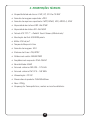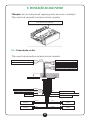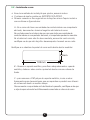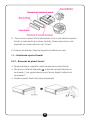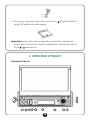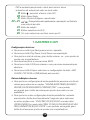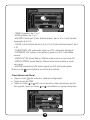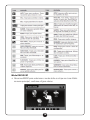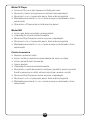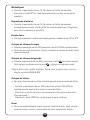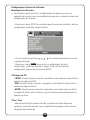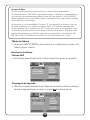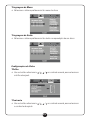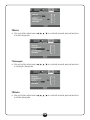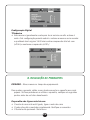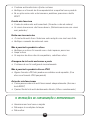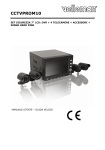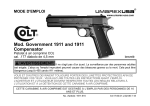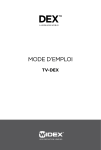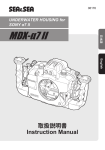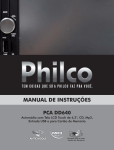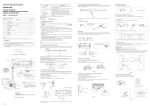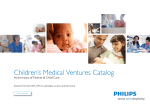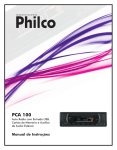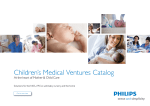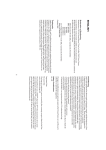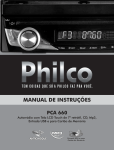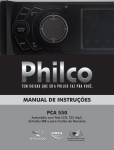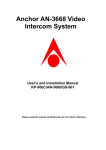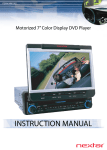Download Manual [formato PDF - 0MB]
Transcript
CÓD.: 6585-7 *Foto ilustrativa. MANUAL DO USUÁRIO DVD PLAYER AUTOMOTIVO 7” DZ- 65857 Índice 1. Conteúdo da embalagem 2. Instruções de Segurança 3. Informações técnicas 4. Principais Características 5. Instalação do DVD Player 6. Conhecendo o Produto 7. Ajustando o som 8. Resolução de Problemas 9. Instruções de conservação e armazenagem: 2 3 3 4 5 6 10 13 29 30 *ATENÇÃO: LEIA ESTE MANUAL DO USUÁRIO COMPLETAMENTE ANTES DE UTILIZAR O PRODUTO • • • • • 1. CONTEÚDO DA EMBALAGEM DVD Player Automotivo DZ-6585-7 Estojo de transporte do painel frontal Cabo conector Controle remoto Manual do usuário 2. INSTRUÇÕES DE SEGURANÇA 1. Siga todas as instruções 2. Leia e compreenda todas as instruções antes de usar o equipamento. Caso ocorram danos causados pelo não cumprimento dessas instruções, a garantia não será aplicável 3. Este equipamento foi projetado somente para operação em aterramento negativo (terra) de 12VDC 4. Para uma direção segura, ajuste o volume de som para um nível seguro e confortável 5. Fusíveis inadequados podem provocar danos ou incêndio. Quando precisar trocar o fusível, consulte um profissional 6. Para evitar curto-circuito, não exponha o equipamento, controle remoto ou a pilha do controle à chuva ou água 7. Instale este produto no painel do carro, a instalação em outros locais pode ser perigosa, pois, a parte traseira do produto sofre aquecimento durante o uso 8. Certifique-se de que ignição está desligada antes de iniciar a instalação para evitar curto-circuito. 9. Os fios amarelo e vermelho (alimentação) devem ser conectados por último 10.Isole todos os fios com fita isolante 11.Certifique-se que todos os fios de aterramento (terra) estejam direcionados para um ponto de aterramento comum 12.Nunca insira objetos na saída de ventilação ou em outras aberturas do equipamento 13.Limpe o equipamento e a moldura com um pano seco e macio, produtos químicos podem danificar o produto 14.Radiação Laser visível e invisível quando aberto. Evite a exposição a esse feixe 15.Nunca toque, perfure, empurre ou bata na tela com nenhum objeto para evitar danos. *Evite o uso prolongado de aparelho com volume superior a 85 decibéis, pois isto poderá prejudicar a sua audição **ATENÇÃO: NUNCA USE A FUNÇÃO DE EXIBIÇÃO DE VÍDEO ENQUANTO DIRIGE O VEÍCULO. ESTA É UMA INFRAÇÃO DE TRÂNSITO PREVISTA NO ART. 230, INCISO XII DO CÓDIGO BRASILEIRO DE TRÂNSITO, CONFORME RESOLUÇÃO Nº 242, 22 DE JUNHO DE 2007 DO CONSELHO NACIONAL DE TRÂNSITO 3 3. INFORMAÇÕES TÉCNICAS • Compatibilidade de discos: DVD, CD, CD-R e CD-RW • Formato de imagem suportado: JPEG • Formato de arquivos suportados: MP3, WMA, VCD, MPEG-4, DIVX • Capacidade de Leitura USB: Até 32GB • Capacidade de leitura SD: Até 16GB • Tela de LCD TFT 7” – Retrátil Touch Screen (Motorizado) • Resolução de Tela: 800X480 pixels • Brilho: 250 cd/m2 • Tempo de Resposta: 5ms • Formato de imagem: 16:9 • Sistema de Cores: PAL/NTSC • Potência de saída: 4X40W RMS • Freqüência de resposta: 20Hz~20KHZ • Sensibilidade: 90dB • Faixa de sintonia AM: 530 – 1710 kHz • Faixa de sintonia FM: 87.5 – 108 MHz • Alimentação: 12V DC • Dimensões do produto: 200x185x60mm • Peso: 2250g • Composição: Termoplásticos, metais e circuito eletrônico 4 4. Principais Características • Reproduza filmes, músicas e fotos em qualquer lugar • Painel frontal removível antifurto flip down • Tela LCD 7” Retrátil e Touch Screen com resolução de 800x480 pixels • Tela Retrátil motorizada: possibilita escolher o ângulo mais adequado para a visualização da tela • Entrada USB Frontal para dispositivos como Pen drive • Entrada para cartão de memória SD • Rádio AM/FM integrado com sintonizador automático e manual de estações, armazena até 18 estações FM e 12 estações AM • Entrada auxiliar frontal para dispositivos como MP3/MP4 player com saída de áudio para plugue P2 3.5mm • Sistema anti-impacto que garante audições sem interrupções • Entrada para câmera de ré (Rear-view in): permite conexão com uma câmera de vídeo externo auxiliar • Equalizador de som pré-programado • Ajuste de brilho e contraste • Saída RCA de áudio para expansão do sistema • Controle remoto 5 5. INSTALAÇÃO DO DVD PLAYER *Atenção: Leia as instruções de segurança antes de iniciar a instalação *Peça auxilio de um profissional para instalar o produto Remova os parafusos que protegem o DVD Player antes de iniciar a instalação 5.1 – Conectando os fios *Peça auxilio de um profissional para instalar o produto Saída RCA de áudio traseiro Saída RCA de áudio - direito (Branco) Entrada para camera de ré Subwoofer (Cinza) Entrada RCA de vídeo (Amarelo) Cabo RCA Saída RCA de áudio - esquerdo (Branco) Saída RCA de áudio - direito (Vermelho) Saída RCA de vídeo (Amarelo) Saída RCA de áudio - esquerdo (Branco) Saída RCA de áudio dianteiro Conexão de antena Chave de ignição +12V (Vermelho) VERMELHO Caixa Bateria do Carro +12V (Amarelo) AMARELO ROSA de Filtro MARROM e Fusível Terra - (Preto) Alto Falante Frontal Esquerdo Alto Falante Traseiro Esquerdo PRETO AZUL BRANCO CINZA BRANCO/PRETO CINZA/PRETO VERDE VIOLETA VERDE/PRETO VIOLETA/PRETO 6 (B+) 12V (Camera de Ré) (B-) Parking Brake - Freio de Mão Antena Elétrica (Azul) Alto Falante Frontal Direito Alto Falante Traseiro Direito 5.2 – Instalando o som • Esse é um método de instalação que ajuda a prevenir roubos • O sistema de áudio contém um SUPORTE DE PLÁSTICO. • Primeiro conecte os fios seguindo as instruções acima. Depois instale o som conforme a figura abaixo: A– Se o carro não tiver uma unidade de controle interna ou computador de bordo, desconecte o terminal negativo da bateria do carro. Se você desconectar a bateria de um carro que tenha uma unidade de controle interna ou computador de bordo, o computador perderá a memória. Se a bateria do carro não for desconectada, para evitar curto-circuito, certifique-se de que não haja fios desencapados tocando um no outro. Verifique se a abertura do painel do carro está dentro destas medidas: 53mm 182mm B – Remova o suporte metálico, para fixar adequadamente o suporte metálico, dobre as abas contra o painel de bordo com uma chave de fenda C – para remover o DVD player do suporte metálico, insira as duas ferramentas para desmontagem que acompanham o produto nas laterais do sistema de áudio ao mesmo tempo Para aumentar a capacidade anti-deslizante do aparelho, certifique-se de que a alça de apoio de metal está firmemente conectada ao chassis do carro 7 D – Para colocar o painel frontal destacável, insira o lado direito do painel frontal no lado direito do sistema de áudio. Depois pressione o lado esquerdo no sistema até ouvir um “clique” E- Conecte novamente o terminal negativo da bateria do carro. 5.3 – Instalando o painel frontal 5.3.1 – Remoção do painel frontal • Sempre desligue o aparelho antes de remover o painel frontal • Pressione o botão de liberação , e levante o painel indicada no movimento 1, em seguida puxe-o para fora na direção indicada no movimento 2 • Guarde o painel frontal no estojo de proteção 8 5.3.2 – Recolocação do painel frontal Para recolocar o painel frontal, insira primeiro o lado esquerdo do painel na ranhura que existe no suporte (movimento 1), e em seguida encaixe o lado direito até travar. Verifique se o painel foi bem encaixado, pois o display ou algumas teclas poderão não funcionar corretamente se o painel não foi instalado corretamente. Importante: • Nunca aperte ou force a tela e as teclas excessivamente ao remover ou colocar o painel frontal • Evite submeter o painel frontal a impactos excessivos 5.3.3 – Como Abrir, Fechar e Inclinar a Tela LCD • Pressione a tecla open/close ( ) do painel frontal. O painel LCD abrirá automaticamente • A Tela LCD se inclina automaticamente até ficar na posição vertical • Quando o painel terminar o movimento na posição vertical, ajuste o ângulo de inclinação pressionando uma ou mais vezes a teclas e no painel touch, até obter o melhor ângulo de visualização 9 • Para fechar a tela, pressione a tecla open/close ( ) do painel frontal. O painel LCD retrairá automaticamente Importante: para evitar danos ao aparelho, nunca force a tela para os lados e nem tente ajustar o ângulo manualmente. Sempre pressione as teclas e para movê-la 6. Conhecendo o produto Painel de Controle 11 10 Visão frontal após remover o painel de controle: 1. Botão Open/Close ( ): pressione para abrir e fechar a tela 2. Controle de Volume 3. Botão Liga/Desliga e Mode: Seleciona a origem do áudio, entre rádio, USB, CD/DVD, cartão de memória ou entrada auxiliar 4. >>I - Avança uma estação de rádio -Pula/Pesquisa uma faixa -Avança rapidamente a reprodução 5. EQ - Seleciona as configurações de áudio: JAZZ, CLASSIC, POP, ROCK e USER (definida pelo usuário) 6. Band: Seleciona a banda de sintonização no modo FM 7. Mute: desativa ou ativa o som 8. Play/Pause: Inicia/Pausa uma reprodução e Botão CH1~6: seleciona as estácões de rádio armazenadas na memória 9. Ejeta o painel de controle 10. I<< - Retrocede uma estação de rádio -Retrocede/Pesquisa uma faixa -Retrocede rapidamente a reprodução 11. Ejeta o disco 12. Sensor do controle remoto 13. Entrada para Pen Drive 14. Entrada auxiliar P2 3.5mm 15. Display de LCD 16. Slot para cartão de memória 17. Botão RESET 11 Visão geral do controle 1. Botão CLK: para exibir a hora atual 2. Botão Mode: Seleciona a origem do áudio 3. Botão Stop 4. Botão Setup: para aceesar o painel de configuração do produto 5. Botão Áudio ou Botão MO/ST: seleciona as opções MONO ou STEREO no modo rádio 6. Botão Subtitle ou Botão LO/DX 7. Botão RPT: habilita o modo de repetição 8. Botão GOTO 9. / : Pula/Pesquisa uma faixa 10. Botão SEL: para selecionar as opções de Bass, Treble, Balance e Fader 11. Controle de Volume + e – 12. / , / : Botões de seta para esquerda e direita / para cima e para baixo 13. Botão Menu ou Botão Subwoofer 14. Botão BAND ou OSD: exibe o tempo de reprodução do video em exibição 15. Botão liga/Desliga 16. Play/Pause: Inicia/Pausa uma reprodução 17. Botão MUTE: para desativar/ativar o som pressione MUTE 18. Botão Title/PBC(A/P): para acessar o menu de títulos no modo 12 DVD e mantenha pressionado a tecla para iniciar a busca automática de estações de rádio no modo rádio 19. Botão : para abrir e fechar a tela LCD 20. Botão Zoom/Angle 21. Botão EQ para configurar o equalizador 22 e 24. / : Avança/retrocede rapidamente a reprodução ou Sintoniza uma estação de rádio 23. Botão de seleção 25. Botões numéricos de (0-9) 26. 10+: para selecionar uma faixa maior que 10 7. AJUSTANDO O SOM Configurações básicas: • Pressione o botão Liga/Desliga para iniciar o aparelho • Pressione o botão Play/Pause: Inicia/Pausa uma reprodução • Para ajustar o nível de volume, gire o botão volume + ou -, para ajustar de acordo com sua preferência • Para desativar/ativar o som pressione MUTE • Pressione o botão LOUD para atenuar o som, pressione novamente para desativar • Pressione o botão EQ para selecionar as configurações de áudio: JAZZ, CLASSIC, POP, ROCK e USER (definida pelo usuário) Outras definições de som: • Para ajustar as configurações de áudio predefinidas pressione o botão de volume para selecionar as opções “VOLUME/BASS/TREBLE/BALANCE/ FADDER/COLOR/BRIGHTNESS/CONTRAST/TINT” a ser ajustado, em seguida gire o botão de volume para ajustar de acordo com sua preferência • Para ajustar as outras configurações de áudio predefinidas, matenha pressionado o botão de volume durante 3 segundos para selecionar as outras opções como “LOUD/SWF/EQ/(DX/LOCAL) no modo rádio/ (STEREO/MONO) no modo rádio/(TIME 12/24H)/CLOCK/BUZZ/(EUR/USA FREQ)/ANIMATION/BG/LED COLOR” a ser ajustado, em seguida gire o botão de volume para ajustar de acordo com sua preferência 13 UTILIZANDO AS PRINCIPAIS FUNÇÕES MENU PRINCIPAL • Para acessar o menu principal, clique no botão (no modo RÁDIO, AUX 1 ou AUX 2) ou o ícone (no modo DVD, USB ou SD CARD). Segue imagem abaixo com o Menu Principal. • Como a tela é sensível ao toque, encoste o dedo sobre cada ícone para ativar a função desejada. 1- Toque para desligar o aparelho 2- Toque para entrar no setup de configuração 3- Toque para ajustar o ângulo da tela para cima 4- Toque para abrir e fechar a tela 5- Toque para ajustar o ângulo da tela para baixo 6- Ejetar um disco Setup de Configuração System (Ajustes do Sistema) • Toque o ícone para acessar o setup de configuração. • Toque na opção SYSTEM • Toque os ícones ou até o cursor mostrar o item que deseja ajustar. Em seguida, toque os ícones ou para efetuar os ajustes desejados. 14 -BRIGHTNESS (brilho da imagem): de 0 a 32 -CONTRAST (distinção entre áreas claras e escuras de uma imagem): de 0 a 32. -COLOR (intensidade das cores): de 0 a 32 -TINT (gradação ou matiz de cores, para tornar a cor da pele mais realista, por exemplo. Disponível somente em modo NTSC): de 0 a 32 -ANIMATION (permite determinar o tempo para aparecer a animação de tela em modo rádio) Selecione 10s ao ligar o aparelho pela primeira vez. As opções são: 10s, 30s, 60s, 90s, 2m, 3m, 4m e OFF. -WALLPAPER (tela de fundo): As opções são Yellow, Red, Light Blue, Blue, Purple, Green e Auto. (amarelo, vermelho, azul claro, azul escuro, roxo, verde e automático). - LED LIGHT (cor do painel): As opções são Auto, Blue, Red e Pink (Automático, Azul, Vermelho e Rosa). Se você selecionar «AUTO», o aparelho mudará automaticamente a cor de iluminação do painel. Toque o ícone para confirmar e voltar à tela anterior. -Sound (Ajustes de Som) • Toque o ícone para acessar o setup de configuração. • Toque na opção SOUND • Toque os ícones ou até o cursor mostrar o item que deseja ajustar. Em seguida, toque os ícones ou para efetuar os ajustes desejados. 15 - TREBLE (agudos): de -7 a +7 - BASS (graves): de -7 a +7 - BALANCE (balanço): R (alto-falante direito): de 0 a 10 e L (alto-falante esquerdo) de 0 a 10 - FADER: F (alto-falante frontal): de 0 a 10 e R (alto-falante traseiro): de 0 a 10 - SUBWOOFER: ON: subwoofer ligado ou OFF: subwoofer desligado - LOUDNESS: ON: reforça sons graves e agudos ou OFF: sonoridade normal - RÁDIO LOC/DX (modo Rádio): Alterna entre modo local ou modo DX - RÁDIO ESTÉREO (modo Rádio): Alterna entre modo estéreo e modo mo-naural - BUZZER (campainha) ON: buzzer ligado ou OFF: buzzer desligado Toque o ícone para confirmar e voltar à tela anterior. -Time (Ajustes de Hora) • Toque o ícone para acessar o setup de configuração • Toque na opção TIME • Toque os ícones ou até o cursor mostrar o item que deseja ajustar. Em seguida, toque os ícones ou para efetuar os ajustes desejados. 16 Toque nos ícones ou até o cursor mostrar HOUR (para acertar as horas), MINUTE (para acertar os minutos) ou12H/24H (para selecionar horário no formato 12 ou 24 horas.) - HOUR (horas): De 0 a 23 no formato 24hs ou de 0 a 12 no formato 12 hs, diferenciando o dia da noite pelas siglas AM e PM - MINUTES (minutos): de 0 a 59 - TIME FORMAT (formato do horário): 12 ou 24 horas Toque o ícone para confirmar e voltar à tela anterior. Obs: Para mostrar o relógio na tela pressione a tecla CLK no controle remoto. Descrição dos ícones do Painel Touch 17 Modo RÁDIO FM • Pressione MODE para selecionar o modo rádio ou clique no ícone Rádio no menu principal, conforme a figura abaixo 18 • Pressione BAND para selecionar as faixas de frequências: FM1, FM2, FM3, AM1 e AM2 • Pressione I<< ou >>I para iniciar a busca por estações É possível armazenar até 6 estações de rádio em cada banda 1-Seleciona a posição de memória que você deseja armazenar a estação 2-Sintonize a rádio que você deseja armazenar 3-Pressione o botão CH1~6 por três segundos para armazenar a rádio desejada • Pressione o botão APS por 2 segundos para armazenar automaticamente as estações de rádio • No modo busca automática, o sistema irá buscar e armazenar automaticamente as primeiras 18 estações FM e 12 estações AM que tenham melhor sinal de sintonia 19 Modo CD Player • Insira um CD com o lado impresso voltado para cima • Pressione >II para iniciar/pausar ou retomar uma reprodução • Pressione I<< ou >>I para pular para a faixa anterior/seguinte • Mantenha pressionado I<< ou >>I para avançar ou retroceder a faixa selecionada • Para retirar o CD pressione o botão eject no painel Modo USB • Insira o pen drive na entrada correspondente • A reprodução iniciará automaticamente • Pressione Play/Pause para iniciar ou parar a reprodução • Pressione I<< ou >>I para pular para a faixa anterior/seguinte • Mantenha pressionado I<< ou >>I para avançar ou retroceder a faixa selecionada Cartão de memória • Remova o painel do rádio • Insira o cartão na entrada correspondente até ouvir um clique • Insira o painel frontal novamente • Ligue o produto • A reprodução iniciará automaticamente • Para retirar o cartão de memória, desligue o aparelho, remova o painel frontal e pressione o cartão até ouvir um clique, remova o cartão • Pressione Play/Pause para iniciar ou parar a reprodução • Pressione I<< ou >>I para pular para a faixa anterior/seguinte • Mantenha pressionado I<< ou >>I para avançar ou retroceder a faixa selecionada 20 Opções de reprodução no modo CD/USB/Cartão de Memória Buscar por Pasta Durante o modo de reprodução de música, acesse o menu principal para acessar a opção desejada, conforme a figura abaixo. ModoRepeat Durante a reprodução de um CD, Pen drive ou Cartão de memória, pressione o botão RPT no controle remoto para escolher um modo de repetição Reprodução aleatória Durante a reprodução de um CD, Pen drive ou Cartão de memória, mantenha pressionado o botão RDM no controle remoto por 3 segundos para ativar a reprodução aleatória Modo de reprodução DVD Player • Insira um DVD com o lado impresso voltado para cima • Pressione >II para iniciar/pausar ou retomar uma reprodução • Pressione I<< ou >>I para pular para a faixa anterior/seguinte • Mantenha pressionado I<< ou >>I para avançar ou retroceder a faixa selecionada - O display mostrará FFX2. Solte a tecla e repita a operação para acelerar a velocidade de avanço ou retrocesso, conforme abaixo: 2x _ 4x _ 8x _ 20x _ … • Pressione a tecla stop do controle remoto para cancelar a reprodução de um disco • Para retirar o DVD pressione o botão eject no painel 21 ModoRepeat • Durante a reprodução de um CD, Pen drive ou Cartão de memória, pressione o botão RPT no controle remoto para escolher um modo de repetição Reprodução aleatória • Durante a reprodução de um CD, Pen drive ou Cartão de memória, mantenha pressionado o botão RDM no controle remoto por 3 segundos para ativar a reprodução aleatória Função Intro • Esta função permite a você ter uma noção geral do conteúdo de um CD ou VCD Seleção do idioma do áudio • Durante a reprodução de um DVD, pressione a tecla LO/DX do controle remoto • Cada vez que você pressionar a tecla, o número do idioma de áudio muda sequencialmente Seleção do idioma da legenda • Durante a reprodução de um DVD, pressione a tecla do controle remoto. Cada vez que você pressionar a tecla , o idioma das legendas muda *Alguns discos não contêm legendas. Neste caso, ao pressionar a tecla, o display mostrará invalid key. Seleção de títulos • Se o disco tiver mais de um título, esta tecla permite acessar o menu de títulos - Durante a reprodução de um DVD, pressione a tecla TITLE/PBC do controle remoto, onde a tela mostra o menu de títulos - Pressione as teclas de cursor que aparecem na tela para selecionar o título desejado. - Pressione a tecla ENTER do controle remoto para confirmar. Zoom • Pressione repetidamente a tecla zoom do controle remoto. Cada vez que você pressionar a tecla, a intensidade do zoom aumenta ou diminui. 22 OSD – Informações na Tela • Durante a reprodução de um disco, pressione a tecla OSD do controle remoto. Cada vez que você pressionar a tecla, a tela mostrará informações sobre o disco. • Pressione uma vez a tecla OSD . A tela mostrará o número do título atual, o número total de títulos, o número do capítulo atual, o número total de capítulos nesse título e o tempo transcorrido do título Equalização – Tecla EQ • Pressione repetidamente para alternar entre as diversas equalizações pré-configuradas Equalização é o nome dado aos ajustes de sons graves, médios e agudos Angulo de Camera • Alguns DVDs contêm cenas filmadas de vários ângulos diferentes e este recurso permite você assistir a elas. Função GOTO • Esta função permite saltar diretamente para um determinado tempo do disco Entrada auxiliar • Conecte um dispositivo através de um cabo P2 3.5mm (não incluso), como um celular, smartphone MP3/MP4 player ou outro dispositivo compatível à entrada auxiliar do aparelho • Ajuste o volume de acordo com o desejado • Utilizando a entrada auxiliar, as funções Play/Pause, avançar e retornar faixa são controladas diretamente no dispositivo que está sendo usado para reprodução (MP3/MP4 player, celular, smartphone entre outros). 23 Configurações Gerais do Sistema Instalação de Sistema • Você talvez queira ajustar as configurações de alguns recursos do aparelho de acordo com suas preferências pessoais, através do menu de configuração do sistema - Pressione a tecla SETUP do controle remoto onde será exibido a tela de configuração conforme a figura abaixo - Use os botões direcionais / , / no controle remote para acessar a opção desejada - Pressione a tecla ENTER para iniciar a configuração do item selecionado, conforme descrito a seguir. Para sair do menu de configuração, pressione novamente SETUP *Sistema de TV - NTSC: Quando quiser conectar o aparelho a uma televisão que utiliza o padrão de vídeo dos EUA -PAL: Quando quiser conectar o aparelho a uma televisão que utiliza o padrão de vídeo do Brasil -AUTO: Quando quiser conectar o aparelho a uma televisão que utiliza o padrão de vídeo multi-sistemas, que se ajustam automaticamente ao padrão do disco. *Prot. Tela -Quando está função estiver ativada, o protetor de tela entrará em operação automaticamente caso o aparelho permaneça inativo por um longo período de tempo 24 *Este recurso impede que uma imagem estática permaneça muito tempo na tela, pois isto pode “queimar” a tela do televisor, deixando nela um vestígio permanente da imagem. *Tipo de TV -4:3 PS (PAN & SCAN): Para televisores comuns com tela 4:3. A imagem preenche toda a tela, mas em televisores widescreen as extremidades esquerda e direita da imagem podem ser cortadas -4:3/LB (LETTERBOX): Para televisores comuns com tela 4:3. Filmes em widescreen são exibidos em formato integral e na proporção original (16:9), mas com faixas pretas acima e abaixo da imagem - 16:9: Para televisores widescreen. Se você selecionar esta opção em um televisor normal, as imagens ficarão distorcidas (rostos alongados, por exemplo). *Obs. Se um disco foi gravado em formato 4:3, ele sempre será exibido nesse formato, não importa como o aparelho esteja configurado *Alguns DVDs são gravados num formato especial e assim serão exibidos, não importa como o aparelho esteja configurado *Código • Esta configuração permite mudar a senha, que é necessária para configurar o item “Tipo de Filme”, abaixo. -Digite a senha antiga -Em seguida, digite a nova senha -Confirme a nova senha. Pressione ENTER *O aparelho sai de fábrica com a senha 0000. *Tipo de Filme • Este recurso permite que, dependendo do nível de restrição, certos discos só possam ser reproduzidos após a digitação de uma senha. Você pode escolher entre 8 níveis de restrição (que dependem de dados contidas no próprio DVD, ainda que nem todos contenham esse tipo de informação) Você pode também optar por desativar a função. 25 Os tipos de filme Use seu discernimento pessoal para selecionar o nível de restrição apropriado: Ao selecionar o nível 1 (KID SAFE = seguro para crianças), o aparelho só reproduzirá discos cujo conteúdo seja adequado para qualquer idade. No outro extremo, o nível 8 (ADULTO) permite reproduzir discos com violência intensa, linguagem crassa, nudez frontal, atividade sexual explícita e uso de drogas. Os demais níveis são intermediários. Em filmes “G”, por exemplo, não há nudez, sexo, uso de drogas ou palavrões, e a violência é mínima. Filmes “PG” podem conter nudez nãosexual e palavrões leves, enquanto nos “PG13” pode haver cenas de uso de drogas, nudez sexualizada e palavrões sexuais usados fora do contexto sexual. Filmes “R” podem conter qualquer tipo de linguagem, violência, simulação sexual explícita ou uso de drogas. Nos EUA, filmes “NC17” não podem ser assistidos no cinema por menores de 17 anos. *Modo de Fábrica • Selecione «MODO FÁBRICA» para restaurar as configurações originais de fábrica, exceto a senha. Instalação de Idioma *Idioma OSD • Esta função permite selecionar o idioma usado nos menus do aparelho. *Linguagem da Legenda • Selecione o idioma preferencial das legendas de um disco. Pode ser alterado durante a reprodução pressionando-se a tecla do controle remoto. 26 *Linguagem do Menu • Selecione o idioma preferencial do menu do disco *Linguagem de Audio • Selecione o idioma preferencial de áudio na reprodução de um disco Configurações de Vídeo *Brilho • Use os botões direcionais / , / no controle remote para selecionar o brilho desejado *Contraste • Use os botões direcionais / , / no controle remote para selecionar o contraste desejado 27 *Matriz • Use os botões direcionais / , / no controle remote para selecionar a matriz desejada *Saturação • Use os botões direcionais / , / no controle remote para selecionar a saturação desejada *Nitidez • Use os botões direcionais / , / no controle remote para selecionar a nitidez desejada 28 Configuração Digital *Dinâmico • Este recurso é geralmente usado para tocar música em alto volume à noite. Esta configuração permite reduzir o volume e mesmo assim manter a qualidade toml original. Há 3 níveis entre compressão total do som («FULL») e nenhuma compressão («OFF») 8. Resolução de problemas CUIDADO – Nunca remova a tampa do equipamento Para manter a garantia válida, nunca tente consertar o aparelho por conta própria. Se tiver problemas ao utilizar o aparelho, verifique os seguintes pontos antes de solicitar atendimento. O aparelho não liga ou não há som • O motor do carro não está ligado, ligue o motor do carro • O cabo não está conectado corretamente. Verifique as conexões • O fusível está queimado. Substitua-o 29 • O volume está muito baixo. Ajuste o volume • Verifique se o formato da faixa reproduzida é compatível com o produto • Se as ações acima não solucionarem o problema, pressione o botão RESET O rádio não funciona • O cabo da antena não está conectado. (Conecte o cabo da antena) • Os sinais da emissora são fracos demais. (Sintonize emissora com sinais mais potentes) Ruído nas transmissões • O sinal está muito fraco. Selecione outra estação com sinal mais forte • Verifique a conexão da antena do carro Não é possível reproduzir o disco • Verifique se o disco foi inserido com o lado impresso para cima • Limpe o disco • Os arquivos do disco não são compatíveis, substitua o disco A imagem da tela está em branco e preto • O sistema de cor foi configurado incorretamente Não é possível reproduzir discos JPEG • Alguns formatos JPEG não podem ser exibidos neste aparelho. (Use disco com formato JPEG apropriado) As teclas não funcionam • O microprocessador não está funcionando adequadamente. (Acione a tecla RESET) • O painel frontal não está devidamente afixado. (Afixe-o corretamente.) 9. Instruções de Conservação e Armazenagem: • Armazenar em local seco e arejado • Não expor às condições do tempo • Não molhar 30 Validade: Indeterminada. Origem: China. Importado e distribuído por Maxprint CNPJ 50.596.790/0011-60 SAC: 0800 7043460 * As marcas e modelos citados, são de propriedade de seus fabricantes. Garantia de Qualidade Maxprint: Garantimos a troca no caso do produto apresentar qualquer irregularidade, excetuado o mau uso, o desgaste normal pelo uso e desde que seguidas as instruções de conservação e armazenagem contidas nessa embalagem. 31 SAC 0800 704 3460 www.dazz.net.br